ViewPower es un software de gestión de SAI multimarca compatible con Windows, Mac y Linux, no obstante, en la plataforma de Apple requiere una sencilla configuración previa para poder utilizarse. El programa de gestión está basado en un proceso que gobierna las comunicaciones con el SAI y un monitor con una interfaz gráfica que se abre en el navegador predeterminado corriendo sobre Java. Para que todo funcione en Mac, hay que instalar previamente el driver que permite al proceso comunicarse con el SAI y la versión adecuada de Java para que el navegador ejecute el monitor. Puedes descargar todo lo necesario de forma gratuita en los siguientes enlaces:
ViewPower para Mac OS X 10.6/10.7/10.8/10.9/10.10/10.11 (64 bit):
http://www.power-software-download.com/viewpower/Mac_x86-64.zip
Java V6 para OS X 10 versión 2015-001:
https://support.apple.com/kb/DL1572
Driver para OS X
http://www.power-software-download.com/UPSVendor.zip
Instalador del driver Kext Helper:
http://www.power-software-download.com/Kext_Helper_b7.zip
Una vez que lo tengas todo descargado y descomprimido, sigue las instrucciones que indicamos a continuación.
1.- Instalar Java V6 para Mac
Como hemos visto antes, ViewPower es un programa cuya interfaz gráfica se ejecuta en un navegador de Internet. Sin embargo, necesita la versión 6 de Java para funcionar, una versión antigua y sin soporte por parte de Oracle, el desarrollador. En Windows no hay problema ya que se pueden tener varias versiones de Java instaladas pero en Mac es diferente. El sistema sólo permite tener una versión instalada y lo normal es tener una más moderna, siendo lo recomendable actualizar a la última por motivos de seguridad. Puesto que hay programas que necesitan esta versión obsoleta de Java para funcionar, Apple ha lanzado una versión propia que se instala de forma independiente y se actualiza desde ‘Actualizaciones del sistema’.
2.- Instalar el driver USB
Antes de instalar el monitor, es necesario instalar el driver “UPSVendor.kext” que permite al Mac comunicarse vía el puerto USB con el SAI. Para instalar este driver, puedes utilizar el instalador Kext Helper. Para ello, abre este programa, arrastra el archivo “UPSVendor.kext” dentro de la ventana para indicarle el driver a instalar y pulsar sobre “Easy install”. En caso de que te pida una contraseña, introduce la contraseña del sistema.
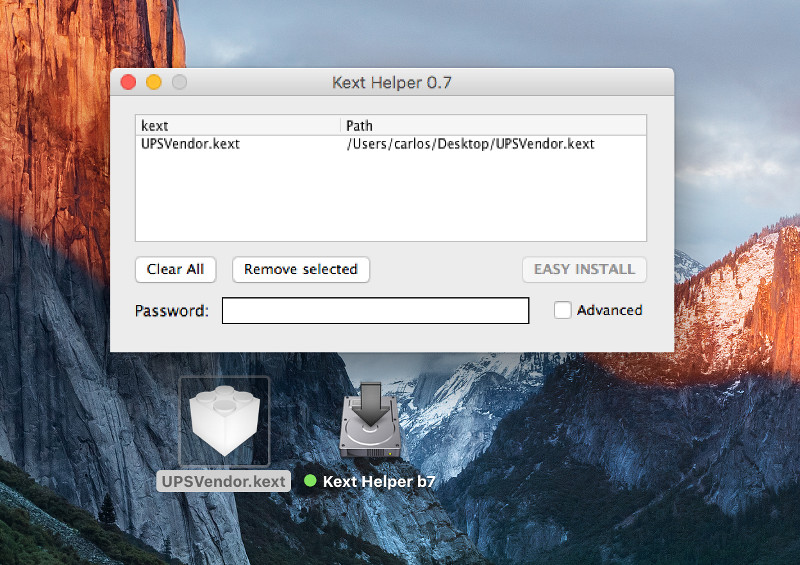
3.- Instalar el monitor de ViewPower
Una vez instalada la versión de Java 6 para Mac y el driver USB, ya puedes instalar el programa de gestión de SAI abriendo el archivo y siguiendo las indicaciones del instalador.
A tener en cuenta
El SAI no se integra en las preferencias del sistema
Aunque ViewPower es compatible, no se integra al 100% con Mac OS X. Esto implica que el sistema operativo per sé no reconoce el SAI, siendo ViewPower el que gestiona la conexión con el periférico y las respuestas ante eventos. En la práctica, esto se traduce en dos aspectos importantes:
- Para tener acceso al estado del SAI y que se ejecuten las acciones programadas (como el apagado automático o las comprobaciones de baterías), es necesario tener abierto el software ViewPower.
- El economizador del sistema operativo no contempla un estado para el caso en el que el Mac se alimenta del SAI. Este estado, similar al modo batería de los portátiles, permite conocer aspectos básicos del equipo, como el nivel de batería o tiempo de respaldo restante. Este estado permite también aplicar algunas opciones de ahorro de energía.
Aviso de seguridad
Algunos de estos programas están creados por ViewPower, desarrollador que no está incluido en la lista de desarrolladores identificados por Apple. En caso de mostrarse un aviso de seguridad, puedes ir a la pestaña General dentro de Preferencias del sistema / Seguridad y privacidad. En este menú puedes autorizar la apertura de estas aplicaciones.






